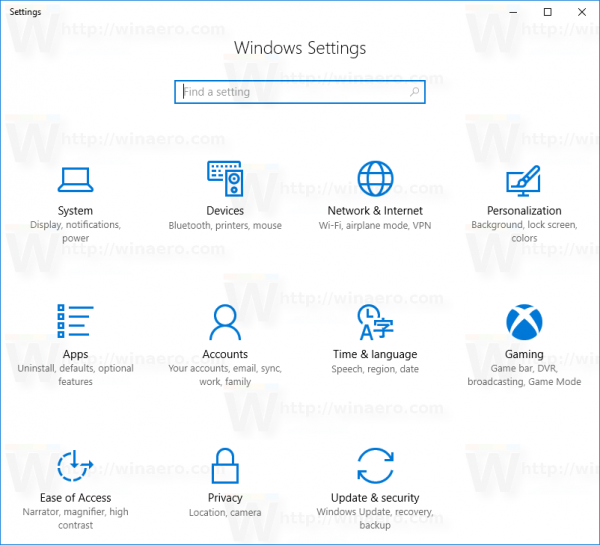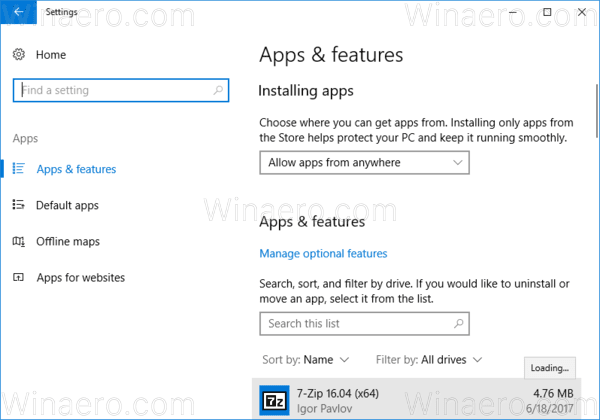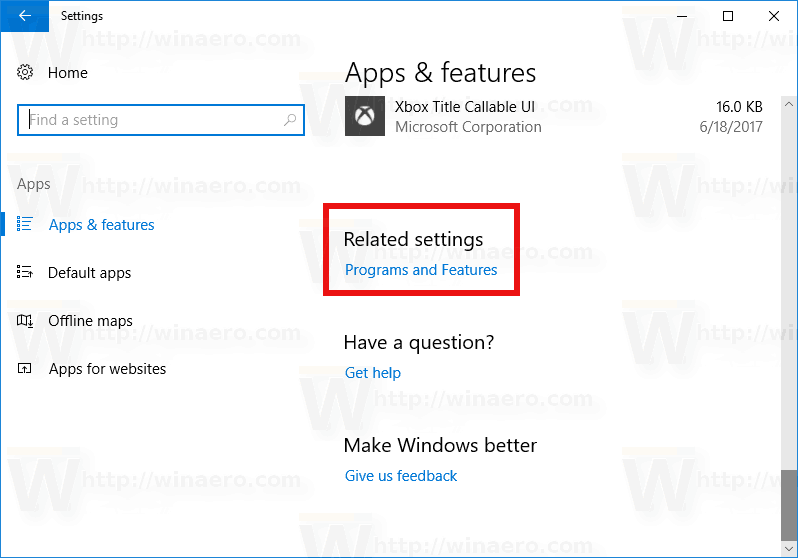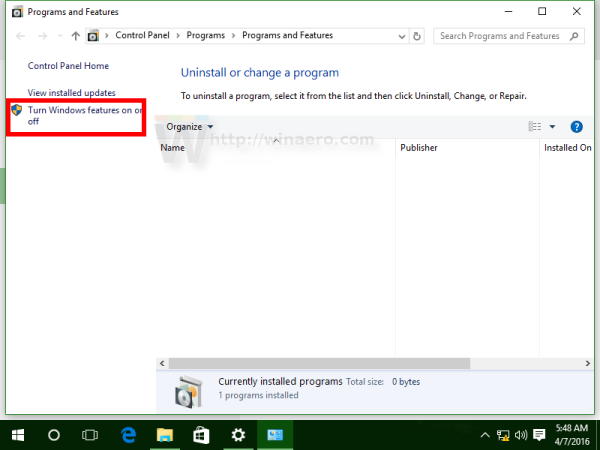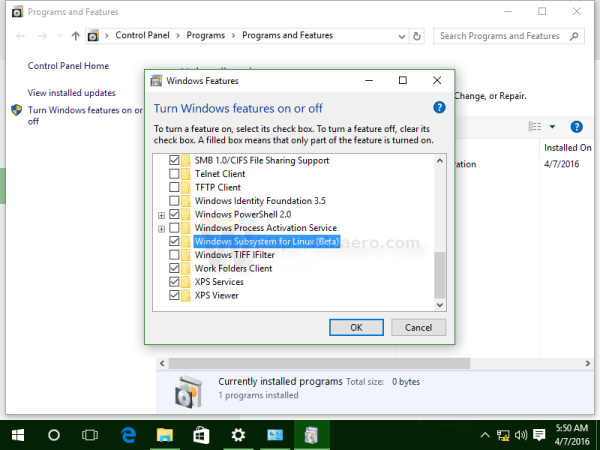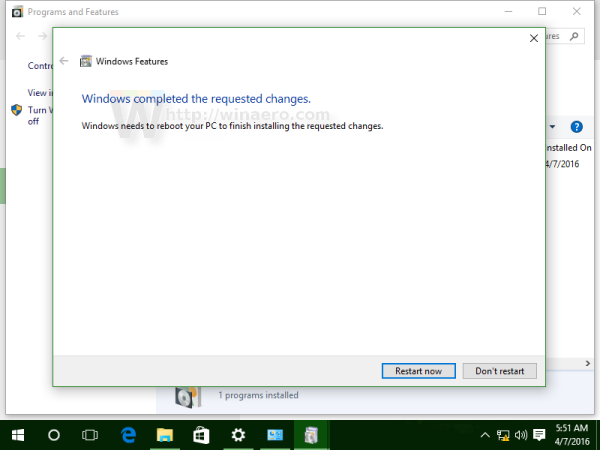หากคุณใช้คุณสมบัติ Bash On Ubuntu ใน Windows 10 นี่เป็นข่าวดีสำหรับคุณ ในการเปิดใช้งานใน Windows 10 Fall Creators Update คุณไม่จำเป็นต้องเปิดโหมดนักพัฒนาอีกต่อไป
การโฆษณา
วิธีเพิ่มเพื่อนใน warframe
ก่อนหน้านี้คุณต้องเปิดใช้งานโหมดนักพัฒนา (การตั้งค่า -> อัปเดตและความปลอดภัย -> สำหรับนักพัฒนา) เพื่อเรียกใช้เครื่องมือ Bash & Linux บน Windows ข้อ จำกัด นี้ถูกตัดออก ตอนนี้คุณสามารถเรียกใช้ Bash บน Windows ได้โดยไม่ต้องเปิดโหมดนักพัฒนา นี่คือวิธีการ
เพื่อเปิดใช้งาน Bash บน Ubuntu ใน Windows 10 Fall Creators Update ให้ดำเนินการดังต่อไปนี้
- เปิด แอปการตั้งค่า .
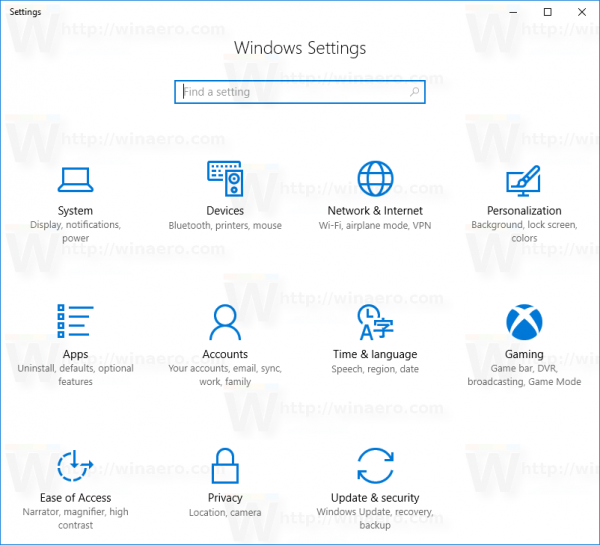
- ไปที่แอพ -> แอพและคุณสมบัติ
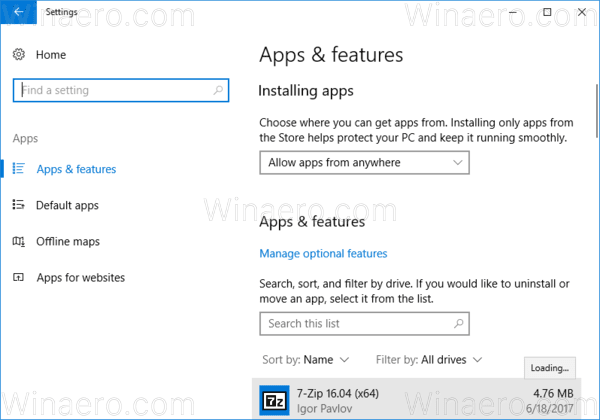
- เลื่อนลงไปที่ลิงค์โปรแกรมและคุณสมบัติ:
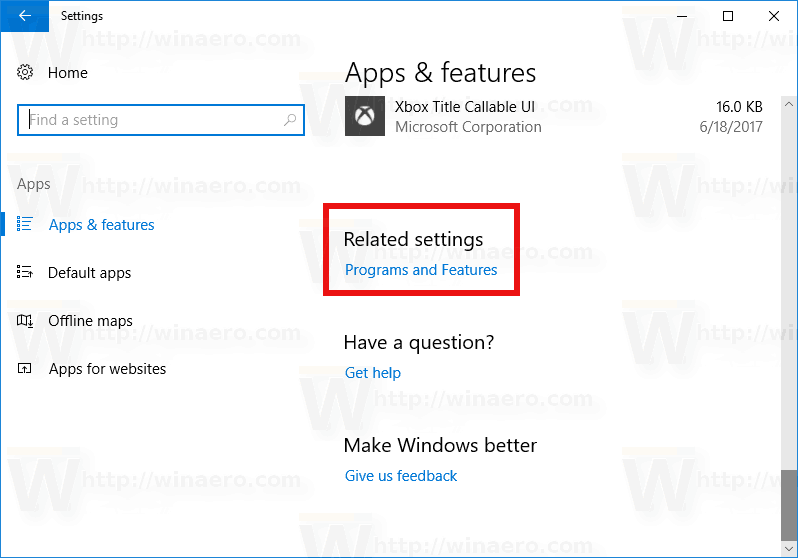
- คลิกลิงค์ กล่องโต้ตอบโปรแกรมและคุณลักษณะจะเปิดขึ้น
- ทางด้านซ้ายให้คลิกลิงก์เปิดหรือปิดคุณลักษณะของ Windows
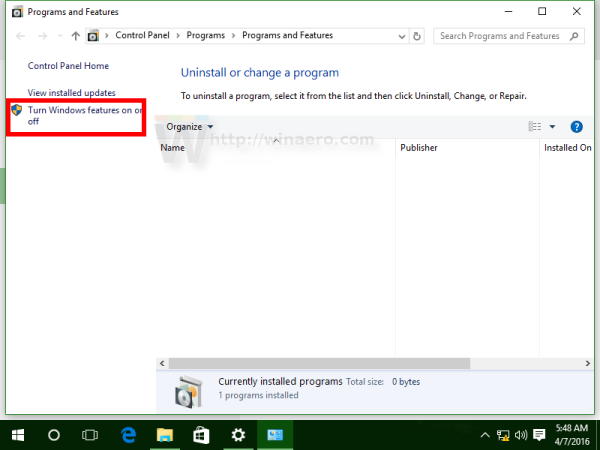
- กล่องโต้ตอบ Windows Features จะปรากฏขึ้นบนหน้าจอ เลื่อนลงไปที่ตัวเลือกชื่อ Windows Subsystem for Linux (Beta) และเปิดใช้งานดังที่แสดงด้านล่าง:
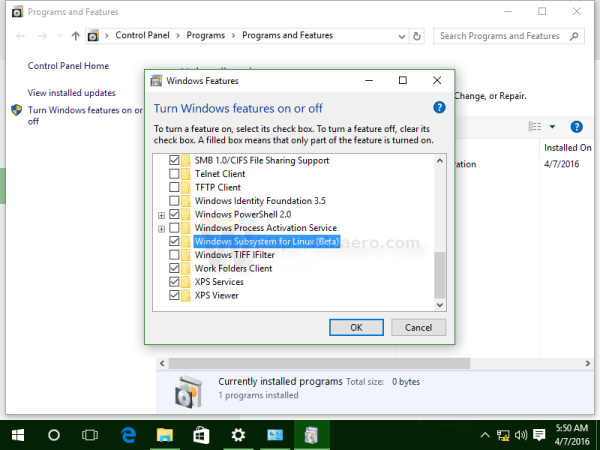
- คลิกตกลงเพื่อใช้การเปลี่ยนแปลงที่คุณทำ Windows จะติดตั้ง Ubuntu Bash:

- รีบูตระบบปฏิบัติการเมื่อได้รับแจ้ง
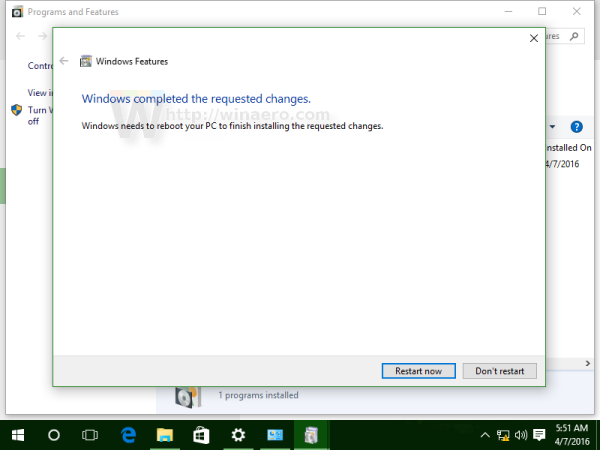
สุดท้ายหากต้องการลองใช้งาน Ubuntu Bash ให้ทำดังต่อไปนี้:
- คลิกลิงค์ต่อไปนี้:
Bash บน Ubuntu ใน Windows 10 Store (WSL Linux) - ติดตั้งแพ็คเกจที่ให้มา
หมายเหตุ: ในการเขียนนี้คุณต้องกำหนดค่า Windows 10 เพื่อรับการอัปเดตจาก Fast Ring ของโปรแกรม Windows Insider มิฉะนั้นแพคเกจจะไม่สามารถเข้าถึงได้ ข้อ จำกัด นี้จะถูกลบออกในเดือนกันยายน 2017 เมื่อ Fall Creators Update จะเปิดตัวในสาขาที่เสถียร
คุณทำเสร็จแล้ว
คุณสามารถใช้แอพและคำสั่งคอนโซล Linux ทั่วไปหรือติดตั้งแอพเพิ่มเติมด้วยวิธี Ubuntu Linux แบบดั้งเดิม ตัวอย่างเช่นฉันติดตั้งหนึ่งในตัวจัดการไฟล์ที่ฉันชื่นชอบ Midnight Commander โดยใช้คำสั่ง
apt-get ติดตั้ง mc

แอปทำงานได้ แต่ปุ่มลัดทำงานไม่ถูกต้อง:

แค่นั้นแหละ. คุณมีคอนโซล Bash ที่ใช้งานได้ใน Windows 10